360 Counter: DRS Request Form:使用导出/上传工具表单输入提供商认证信息
- Product: 360 Counter
我们如何使用DRS Request Form中的导出/上传工具表单输入提供商认证信息?
注意:这篇文章属于图书馆电子资源管理与探索核心中文文档集中的一部分。文章里的链接指向英文文档。如果你需要帮助,请在支持中心提交工单或通过电话400-1200-754联系技术支持.
要告知ProQuest公司您希望我们通过 数据收割服务(DRS) 为贵馆收集那些提供商的使用报告,你需要在 DRS Request Form 上填写该提供商的某些信息.
本文档描述了如何使用导出/上传工具。另外,您也可以在Client Center中的DRS Request Form页面的弹出窗口中逐个填写内容提供商的信息.
多数的客户更喜欢使用弹出窗口来输入提供商信息,因为更直观。Most clients will probably prefer to use the pop-up screen . 但是,如果您很擅长表单处理程序(例如Microsoft Excel)并且您有大量的内容提供商信息需要,您或许更喜欢使用导出/上传工具,请按照下列说明操作.
主要分为三步。点击步骤名称跳转至本页相应模块内容:
导出 DRS Request Form
- 点击DRS Request Form页面的 Export 按钮:

- 保存.csv (comma-separated) 文件。您可以按照自身需求修改文件名称,如,您可以添加当前日期。保证后缀仍为.csv
离线编辑表单
- 使用表单工具打开文件,如Excel。您可以调整列宽度,以方便查看单元格内容:
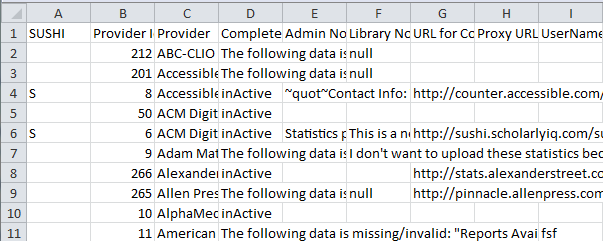
表单非常宽(包含很多列),所以冻结第二列(Provider)会方便您查看,您可以任意向右查看表格,仍可以分辨各行代表哪家提供商. - 提供商列表多数按照字顺排列。但是,您也会发现某些提供商没有按照字序排列。查找您所需提供商的最好方法是使用浏览器自带的查找工具,一般点击CTRL+F.
您可能还会将各行排序,因为您需要他们按照特定的顺序排列。例如,您可以按照提供商名称字序排列,然后移除您未订购的提供商。或者,如果您只需要添加SUSHI协议信息,按照SUSHI排列,只保留SUSHI列含有S信息的行.
您也可以将表单分为两个或者多个单独的文件,例如,一个是SUSHI协议收割,另外一个为人工托管收割. - 有些列和字段不能编辑,只用于帮助您组织信息,有些您需要输入贵馆信息,参见下表:
列 列头 信息 A SUSHI "S"表示该提供商支持SUSHI服务连接. B Provider ID 不要修改此列中的任何单元格。DRS系统使用提供商ID将您表格中的条目映射至系统中. C Provider ProQuest知识库中的提供商名称。如果您不小心更改了这列的值,不会影响其上传,因为系统不会查看该列.D Complete DRS使用该列来反映这条记录是否完整。您可以按照此列排序,快速定位“No”标记的不完整记录. E Admin Note 这是ProQuest创建的管理信息,说明如何添加该提供商的认证信息. F Library Note 该信息由贵馆的馆员创建,为我们提供说明,您最多可输入2000字符. G URL for Counter Report 这是登陆提供商SUSHI用量报告系统或者非SUSHI用量报告系统的URL。如果我们已经提供了一个URL,建议您不要修改该字段。如果我们未提供URL您需要自己填写. H Proxy URL 对于少量提供商,我们需要贵馆系统的代理来收割提供商文件。 (列D的管理备注能够说明该提供商是否需要代理信息。)在这里输入贵馆的代理URL,并在后面的两个单元格输入代理的用户名和密码(I与J列). I UserName 这是提供商提供给您的登陆提供商非SUSHI用量报告系统的用户名认证信息。 (参见列D的管理备注),或者输入贵馆的代理用户名. J Password 这是提供商提供给您的登陆非SUSHI用量报告系统的密码认证信息。如果该提供商需要贵馆系统的代理(参见列D的管理备注)请填写代理的密码. K Vendor URL Added to Proxy Config 对于少量提供商,您必须提供将提供商URL添加至贵馆代理认证中,我们才能够通过贵馆代理系统访问该URL。 (列D的管理备注会标明该提供商是否需要该信息。) 当您完成之后,请在此列标明Yes. L SerSOl IPAddress Added To Vendor Account 对于少量提供商,您必须告知贵馆提供商ProQuest的IP地址,这样我们的DRS系统才能访问贵馆的用量报告。(D列的管理备注信息会标明该数据库商是否需要该信息。)如果该提供商需要该信息,请通过Contact Us菜单联系我们,我们会告知您我们的IP地址。当您在提供商管理账户内添加了ProQuest IP地址以后,请在此列标注Yes. M SUSHI Requestor ID 这是提供商提供给您的登陆SUSHI用量报告系统的请求ID. N SUSHI Requestor Name 这是获取提供商SUSHI用量报告系统馆员的名字. O SUSHI Requestor Email 这是获取提供商SUSHI用量报告系统馆员的邮箱. P SUSHI Customer ID 这是贵馆获取提供商SUSHI用量报告系统的客户ID. Q SUSHI Customer Name 这是贵馆获取提供商SUSHI用量报告系统的客户名称. R SUSHI User Name 这是贵馆登陆提供商SUSHI用量报告系统的用户名认证信息. S SUSHI Password 这是贵馆登陆提供商SUSHI用量报告系统的密码认证信息. T, U, V, W, X, Y, Z, AA, AB JR1, JR1a, JR2, and so on. 这个字段用于您告知我们为贵馆收割哪种类型的用量报告。如果该字段显示为Not Available, 请不要修改它,因为提供商不提供该类报告。反之,如果您希望我们帮助贵馆收割该报告,请输入Yes,如不需要,请输入No. - 当您做完修改后,请保存文档.
上传DRS申请
- 点击DRS Request Form 页面的Upload按钮:

- 点击弹出窗口的Browse按钮,打开修改过的.csv 文件:
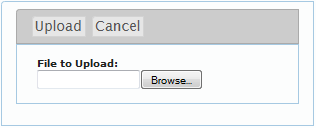
- 点击弹出窗口中的Upload按钮。您会返回至 DRS Request Form 页面,如果需要查看您做过的更改请点击.刷新( Refresh)按钮。在Complete带有绿色对号标识 的提供商标明所需信息已填写完整.

- 信息填写不完整的提供商 (Complete 列带有警示标识 ), 您需要点击该提供商名称打开弹出窗口,手动修改.

您设定SUSHI协议收割的提供商,还需要测试SUSHI设置.
- Date Created: 11-Jan-2016
- Last Edited Date: 30-Mar-2016
- Old Article Number: 13440

